クラウドワークスで確定申告が必要になる条件は?確定申告が必要になるケースについて
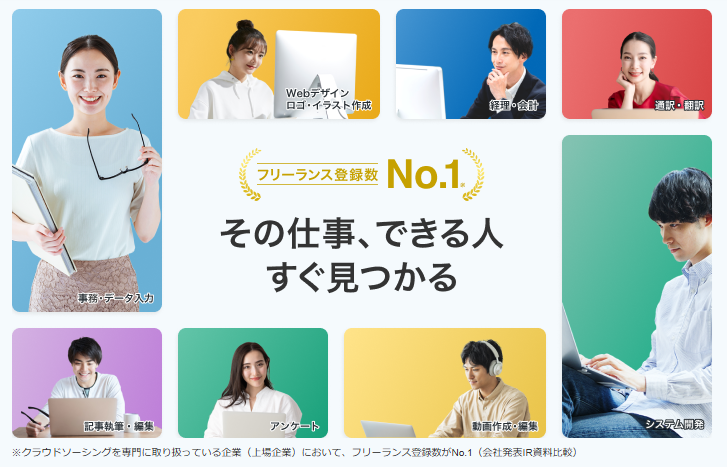
クラウドワークスで副業をしていると、報酬が振り込まれて「やった!」という気持ちになる一方で、「確定申告って必要なのかな?」と不安に思う方も多いのではないでしょうか。
実は、クラウドワークスの報酬も立派な「所得」として扱われるため、条件によっては確定申告を行う義務が発生します。
特に会社員の方や扶養内で働いている方、自営業としてクラウドワークスを活用している方など、それぞれの立場によって申告の必要性が変わってくるため、自分がどのケースに該当するのかを知ることがとても大切です。
申告が必要なのに忘れてしまうと、後々ペナルティを受けてしまう可能性もあるため、早めにルールを理解しておくと安心です。
今回は、確定申告が必要になる代表的なケースについて、わかりやすくご紹介していきます。
ケース1・【会社員】で、副業収入が20万円を超えた場合
会社に勤めていて給与を受け取っている人が、クラウドワークスなどの副業で年間20万円を超える所得を得た場合は、確定申告が必要になります。
ここでのポイントは「売上」ではなく「所得」に注目することです。
所得とは、クラウドワークスで得た報酬から経費を差し引いた額を指します。
たとえば、パソコンの購入費や通信費、資料代など、仕事のために使ったお金が経費として認められることがあります。
その分を引いた上で20万円を超えていれば、申告義務が発生するということになります。
副業をしていると、ついつい報酬額だけで判断してしまいがちですが、申告の判断基準は「所得」なので、経費をしっかり記録しておくことも大切です。
会社にバレたくない場合の対応も含めて、早めに準備を始めましょう。
会社から「給与所得」をもらっている・クラウドワークスなどの副業収入(所得)が20万円を超えた
会社員として給与を受け取りながら、クラウドワークスで副業をしている場合、年間の副業「所得」が20万円を超えると確定申告が必要になります。
この「所得」は、ただの売上ではなく、実際にかかった経費を差し引いた金額のことです。
たとえば10万円分の仕事をしても、5万円の必要経費があれば所得は5万円になります。
この計算を間違えてしまうと、申告の有無を誤って判断してしまうことがあるので注意が必要です。
副業の収入が少額であっても、経費を引いた結果として所得が20万円を超えているかどうかをチェックしましょう。
また、確定申告をしておくことで医療費控除など他の控除を受けられることもあるので、必要以上に不安にならず、自分の状況に合わせて正しく判断することが大切です。
「所得」は「売上-経費」のこと
確定申告において混同しやすいのが、「売上」と「所得」の違いです。
クラウドワークスなどで受け取った報酬は一見すると「これだけ稼いだ!」と思いがちですが、税務上はそれがそのまま「所得」になるわけではありません。
実際には、報酬(売上)から経費を差し引いた額が「所得」として計算されます。
たとえば、パソコンを新しく購入したり、作業用のソフトを契約したり、ネット通信費などを副業に使っていれば、それらは必要経費として申告することができます。
この「経費」がしっかり記録されていれば、所得が20万円以下に抑えられ、確定申告が不要になることもあります。
だからこそ、毎月の取引と一緒に経費も細かくメモしておく習慣がとても大事です。
正確な数字を把握して、無駄な申告漏れや申告忘れを防ぎましょう。
ケース2・【専業フリーランス・個人事業主】の場合は、収入に関係なく基本的に必要
クラウドワークスを本業として利用している専業フリーランスや個人事業主の方にとって、確定申告は基本的に避けては通れない手続きです。
たとえ年間の収入がそれほど高くなくても、事業として活動している場合は、税務上の申告義務が発生します。
確定申告は「支払う税金を決めるための手続き」ではありますが、必要経費の計上や控除の適用もできる大切な機会です。
また、事業として継続している証明にもなるため、社会保険や融資の申請時にも有利に働くことがあります。
副業と違って専業で活動している場合は、収入が少なくても申告を怠ると後々トラブルになるリスクがあるため、毎年きちんと申告しておくのが安心です。
面倒に感じるかもしれませんが、正しい知識を持って取り組めば難しくありません。
クラウドワークスを本業としてやってる人は金額に関係なく確定申告必須
クラウドワークスを本業として取り組んでいる場合は、収入の金額にかかわらず確定申告をするのが基本になります。
これは、税務署から「事業を営んでいる」とみなされる立場にあるため、たとえ所得が少なかったとしても報告の義務があるという考え方です。
年間の所得が少ない場合は税金がかからないこともありますが、それでも申告をしないと「無申告」として扱われてしまい、後から調査が入る可能性もあります。
確定申告をしておけば、万が一税務署から確認が入った際にも、きちんと手続きを行っている証明になりますし、青色申告などを利用すれば控除が受けられるメリットもあります。
安心して活動を続けるためにも、金額の多寡に関係なく申告する習慣をつけておきましょう。
1年間の所得が48万円を超えたら、確定申告が必要
専業フリーランスや個人事業主に限らず、1年間の所得が48万円を超えると、原則として確定申告が必要になります。
この「所得」とは、単純な収入の合計ではなく、収入から必要経費を差し引いた金額のことです。
たとえば、クラウドワークスで得た報酬が100万円あっても、パソコンや通信費などの経費が60万円かかっていれば、所得は40万円となります。
この所得が48万円を超えなければ、申告の義務はないという仕組みです。
ただし、金額が微妙なラインにある場合や、他に収入がある方は注意が必要です。
申告の必要性が曖昧な場合は、早めに税理士や税務署に確認しておくと安心です。
正確な判断ができれば、後から焦ることもなくなりますし、スムーズに手続きを進めることができます。
ケース3・【学生や主婦】でも、所得が基準を超えたら必要
学生や主婦といった立場の方であっても、フリーランスとして活動し、一定の所得を得ている場合には、確定申告が必要になることがあります。
「扶養の範囲内だから大丈夫」と思いがちですが、所得が基準額を超えた場合は扶養から外れる可能性もあるため、注意が必要です。
クラウドワークスなどで報酬を得ていると、たとえ副業やお小遣い稼ぎの感覚でも、税務上はしっかりと「収入」として扱われます。
1年間の所得が48万円を超えた時点で、基本的には確定申告の対象となるため、自分がどれくらい稼いでいるのかを定期的に確認する習慣をつけておくと安心です。
最初は難しそうに感じるかもしれませんが、必要な情報を集めておけば、手続き自体はそれほど複雑ではありません。
早めに準備を進めるのがコツです。
基準はフリーランスと同じで所得が48万円を超えたら、確定申告が必要
学生や主婦であっても、フリーランスとして得た所得が48万円を超えると、確定申告を行う義務が発生します。
この「所得」は、収入から必要経費を差し引いた金額を指すため、実際の稼ぎの額面だけで判断しないように注意が必要です。
たとえば、10万円の収入があっても、それに関して経費がほとんどかかっていなければ、そのまま所得として計上されることになります。
「私は本業じゃないから関係ない」と思っていると、知らないうちに申告漏れになってしまうこともあるので要注意です。
また、扶養の範囲で働いているつもりでも、所得金額が基準を超えると扶養控除から外れてしまうこともあるため、事前に家族と確認しておくことも大切です。
わからないことがあれば、早めに税務署に相談しておくと安心です。
ケース4・【住民税の申告】は金額に関係なく必要なケースも
住民税に関しては、所得の金額にかかわらず申告が必要な場合があるため、確定申告の有無とは別に注意が必要です。
特に確定申告をしていない方や、年間所得が48万円未満で申告義務がないと思っている方も、住民税の申告は必要になる可能性があります。
自治体によっては、所得が少なくても住民税の申告を求めるケースがあり、それに応じて市区町村が税額の計算や保険料の算出を行うため、申告していないと後々不都合が出てくることもあります。
たとえば、国民健康保険料の算出や、各種助成制度の申請などにも影響するため、住民税の申告を怠ると損をしてしまうことも。
心配な場合は、自分が住んでいる地域の役所に確認してみるのが一番確実です。
自治体によって対応が違うから心配な人は市役所や区役所に聞くと確実
住民税の申告については、地域ごとに対応が異なるため、一般的な情報だけで判断してしまうのは危険です。
たとえば、ある自治体では所得がゼロでも申告が必要とされている場合がある一方で、別の自治体では一定額を超えた場合のみ申告が必要になるなど、ルールに違いがあります。
そのため、自分がどのパターンに当てはまるのかを正確に知るには、市役所や区役所など、自治体の窓口に直接確認するのが一番安心です。
面倒に感じるかもしれませんが、一度聞いておけば毎年の申告に迷うこともなくなりますし、損をすることも防げます。
電話やメールでも丁寧に対応してくれることが多いので、気になる方は遠慮せず相談してみてください。
地域に合った正しい情報を得ることが、安心して副業を続ける第一歩です。

クラウドワークスの確定申告で経費計上できるものについて
クラウドワークスで得た収入は「雑所得」または「事業所得」として申告が必要になる場合があり、その際に忘れてはいけないのが「経費の計上」です。
経費とは、仕事をするうえで必要となった支出のことで、確定申告の際にこれをきちんと計上することで、所得税や住民税の負担を軽減することができます。
副業でクラウドワークスを利用している方でも、仕事に関わる支出であれば一部もしくは全部を経費として申告することができるのです。
ただし、経費として認められるためには「業務に必要な支出であること」「領収書や明細書などの記録が残っていること」など、いくつかの条件を満たす必要があります。
ここでは、特にフリーランスや副業ワーカーがクラウドワークスを通じて業務を行う際に、経費として計上しやすい「通信費」について詳しく解説していきます。
経費計上できるもの1・通信費
クラウドワークスで作業をする際、多くの人が利用するのがインターネットやスマートフォンなどの通信手段です。
案件の受注やクライアントとのやりとり、納品作業まですべてがオンラインで行われるため、通信環境は仕事の基盤とも言えます。
そのため、業務に関係して使っている通信費は、確定申告において経費として計上することが可能です。
たとえば、自宅でWi-Fiを使って仕事をしている場合は、その一部を業務用として申告できますし、クラウドワークスのやりとりに使ったスマートフォンの通信費も対象となります。
ただし、家族で共有している回線やプライベート利用と混在している場合は、合理的な按分(業務用と私用の比率を分けること)が必要になります。
どのくらい業務で使ったのかをしっかり記録しておくことで、申告時の根拠として使うことができます。
スマートフォンの通信料金は経費計上できる
スマートフォンを使ってクラウドワークス上のやりとりをしたり、案件に関する調べ物をしたりしている場合、その通信料金の一部を経費として計上することができます。
もちろん、プライベートでも使用している場合は全額ではなく、業務に使用した割合のみを経費にする「按分」が必要です。
たとえば、1日のうち3割程度を仕事に使っていると自分で判断した場合、月額料金の30%を経費として計上するという形です。
この割合は税務署に説明ができるように、自分なりの根拠や使用状況を記録しておくことが大切です。
また、通信費とあわせてスマホ本体の購入費やアプリの使用料なども業務に関係していれば、他の科目で経費として認められるケースもあります。
自宅Wi-Fiなどネット回線の使用量
クラウドワークスでの仕事を自宅で行っている場合、Wi-Fiなどのインターネット回線の費用も通信費として経費に含めることができます。
たとえば、フリーランスとして毎日自宅で業務をしている方であれば、Wi-Fiの使用料の大部分は業務用とみなされるでしょう。
副業で夜間や休日だけ使っている場合でも、その使用状況に応じて按分すれば経費として認められる可能性が高いです。
按分の目安は、「1日の中で何時間仕事に使っているか」「全体の通信量の中で仕事用がどれだけ占めているか」といった基準で計算することが一般的です。
インターネット回線の契約書や毎月の請求明細は申告時に役立つ資料となるため、必ず保管しておきましょう。
ポケットWi-Fi、モバイルWi-Fiなどの費用
外出先で作業をすることが多い方や、安定した通信環境が必要なフリーランスにとって、ポケットWi-FiやモバイルWi-Fiは欠かせないアイテムです。
これらの通信機器にかかる月額利用料や初期費用は、業務のために使用していることが明確であれば、通信費として経費に計上することができます。
たとえば、カフェやコワーキングスペースで作業をする際にモバイルWi-Fiを使用している場合、その利用実態をきちんと記録しておくことで、より確実に経費として認められやすくなります。
また、クラウドワークス上でデータ納品やZoomミーティングなどのやりとりが発生する場合、高速かつ安定した通信環境が業務に必要不可欠であることも説明の材料になります。
通信機器(高速通信回線など)のリース代
クラウドワークスで業務を行うにあたり、通信速度の安定性が求められるケースも増えています。
特にデータのやりとりが多い案件やオンライン会議、動画編集などが関わる仕事では、高速回線の導入や専用機器のリースを利用する人も多くなっています。
そうした通信機器のリース代やレンタル代も、業務上必要であれば通信費またはリース費用として経費に計上可能です。
自宅の回線では不安があるという理由で業務用回線を導入した場合、その費用をしっかりと記録し、業務の必要性を説明できるようにしておくことがポイントです。
領収書や契約書のコピーは確定申告の際に提出を求められる場合もあるので、必ず保管しておきましょう。
オンラインサービスの通信利用料
クラウドワークスで仕事をしていると、オンライン会議ツールやクラウドサービスなどの通信を使ったツールを利用する機会も多くなります。
たとえば、ZoomやGoogle Meetなどのオンライン会議ツールの利用料、クラウドストレージの通信プラン、さらにはクラウド型の業務管理ツールのサブスクリプション料金なども、業務に必要であれば通信費として経費に含めることができます。
こうしたサービスは、単に通信するだけでなく、業務の効率化やクライアントとの連携にも直接関わるため、しっかり記録を取りながら計上することで、申告時に認められる可能性が高まります。
特に定期課金のサービスを利用している場合は、年間の利用料としてまとめて計上することもできます。
経費計上できるもの2・消耗品
クラウドワークスで仕事をしていると、細かい出費が意外とかさむものです。
特に在宅ワークでは、自分で仕事道具を揃える必要があり、それにかかる費用は「経費」として計上できることがあります。
たとえば、仕事で使う文房具やプリンターのインクなど、日常的に消耗するアイテムはすべて「消耗品費」として申告可能です。
これらは一つひとつの金額は小さくても、積み重ねると年間でそれなりの金額になります。
経費に計上すれば、その分だけ課税対象となる所得を減らせるため、確定申告の際に節税効果が期待できます。
購入したものが仕事で使っているものであることが分かるよう、領収書を取っておいたり、購入履歴を整理しておくと安心です。
きちんと管理しておけば、年度末にあわてずに済みますよ。
インク、プリンター用紙、ペンなど文房具類
仕事で必要な印刷や資料の作成に使うプリンター用紙やインク、そしてメモ書きやチェックに使うボールペンや蛍光ペンなどの文房具は、すべて消耗品として経費に計上することができます。
特に在宅ワークではオフィスの備品がないため、自分で揃えることが多くなりますよね。
たとえ少額であっても、「仕事のために購入したもの」であれば経費として認められる可能性が高いです。
領収書や購入履歴を残しておくことが大切で、まとめておくことで確定申告時にもスムーズに対応できます。
日々の積み重ねが意外と大きな節税につながることもあるので、文房具の購入時には「これは仕事用か?」と意識しておくといいですね。
マウス、キーボードなどPC周りのアイテム
在宅での作業に欠かせないマウスやキーボード、パソコン用のスタンドやUSBハブといったPC周辺機器も、消耗品として経費計上できる対象です。
特に長時間作業をする人にとって、手や目の負担を軽減するための周辺機器はとても重要ですし、仕事の効率にも直結します。
これらは使用頻度が高く、数年ごとに買い替えることもあるため、購入金額が10万円未満であれば「消耗品費」として扱われます。
購入の際にはレシートや領収書を忘れずに保管しておきましょう。
日常生活でも使うアイテムかもしれませんが、仕事に使っていることが説明できれば、問題なく経費として扱える可能性が高いです。
こういった細かい備品もしっかり見直してみると、節税効果が期待できます。
収納棚、ファイルボックスなどの事務用品や収納用品
書類や資料をきちんと整理するために必要な収納棚やファイルボックスといった事務用品も、在宅ワークでは重要なアイテムになります。
こうした収納グッズは一見するとプライベートな雑貨にも見えるかもしれませんが、「仕事スペースを整えるための購入」であれば経費として認められることがあります。
たとえば、クライアントとのやり取り資料を分類したり、請求書や領収書を管理するためにファイルを用意したりする場合、それは業務上の必要経費とみなされます。
購入する際には、使用目的を明確にしておくことで、後の申告時にもスムーズです。
仕事の環境を整えるための投資も、しっかりと経費として申請しておくことで、無駄な支出を減らすことができます。
タブレット端末(iPadなど)、スマホ、など金額が10万円未満のもの
業務用に使うiPadやスマートフォンなどのデジタル機器も、購入金額が10万円未満であれば消耗品として経費計上することができます。
特にSNS運用やチャット対応、簡単な動画編集など、スマホやタブレットをメインに活用する働き方をしている人にとっては、これらのデバイスは欠かせないツールです。
クラウドワークス上の業務連絡や作業でもスマホが活躍する場面は多く、「業務に使用している」という前提がしっかりあれば、問題なく経費として扱える可能性があります。
ただし、プライベートとの併用がある場合は、使用割合を明確にしておくと安心です。
仕事用として購入し、業務で活用していることを証明できるよう、購入履歴や用途をメモしておくと後々スムーズに申告できます。
経費計上できるもの3・交通費
クラウドワークスは在宅ワークが中心ではありますが、業務によっては外出することもあります。
そういった仕事上の移動にかかる交通費は、しっかりと経費として計上することができます。
たとえば、クライアントとの対面打ち合わせや勉強会、業務に関するリサーチのための外出など、「仕事のための移動」であれば交通費として問題なく扱えます。
もちろん、プライベートな用事と混同してはいけませんが、業務との関連性がはっきりしている場合はしっかりと領収書を残しておきましょう。
特に副業やフリーランスで活動している方にとっては、意外と見落としがちな費用なので、「これは経費になるかも」と感じたら記録しておくクセをつけておくと安心です。
少しずつ積み重ねることで、税負担を軽くすることができます。
仕事のための移動なら交通費にできる
仕事の用件で電車やバスに乗る必要がある場合、その交通費は経費として認められることが多いです。
たとえば、クライアントとの商談や資料の受け渡し、現地調査など、業務に直結する移動であれば交通費として申告が可能です。
重要なのは「プライベートの移動ではない」ということが明確であること。
経費計上する際には、どこからどこへ行ったのか、どんな目的で移動したのかを簡単にメモしておくと、あとで整理しやすくなります。
交通系ICカードの履歴や、オンラインでの経路検索のスクリーンショットを残しておくと、証拠として使える場合もあります。
仕事上の行動であれば、交通費はきちんと経費として記録しておきましょう。
クライアントと対面打合せの交通費
対面での打ち合わせが発生した場合、その移動にかかる交通費は、業務上の必要経費としてしっかり計上できます。
特にプロジェクトのスタート時や、重要な報告・提案をするタイミングでは、オンラインではなく直接会って話すほうがスムーズなこともありますよね。
そういったケースでは、打ち合わせ場所までの往復交通費を忘れずに記録し、領収書も保管しておきましょう。
日々のやり取りがオンライン中心でも、リアルでの対応が必要なシーンは意外とあるものです。
こうした出費を見逃さず経費に含めていくことが、長期的な視点で見ると大きな節税につながります。
勉強会やセミナーへの参加
スキルアップを目的とした勉強会やセミナーに参加するための交通費も、経費として扱うことが可能です。
たとえば、フリーランスとしての知識を増やすための講座や、専門分野に関連するセミナー、交流会など、仕事に関係のある学びの場であれば、参加費はもちろん移動にかかった交通費も経費として計上できます。
会場までの交通費が高くついたとしても、しっかりと目的が明確であれば問題ありません。
こうした学びへの投資は、今後の仕事の幅を広げたり、単価アップにもつながる重要な活動です。
参加時には、案内メールや申し込みページのスクリーンショット、交通費の領収書などをセットで残しておくと、確定申告のときに役立ちます。
経費計上できるもの4・水道光熱費
自宅で在宅ワークをしている場合、業務にかかる水道光熱費の一部を経費として計上することができます。
たとえば、在宅ワーク中に使用する電気代や、水道代、ガス代などが対象となりますが、全額を経費にするのではなく、「業務に使った割合」をもとに一部を計上するのが一般的です。
たとえば、1日のうち8時間を仕事に使っている場合、その時間にかかる光熱費を按分して経費にするという考え方です。
厳密なルールがあるわけではありませんが、合理的な根拠をもとに按分しているかどうかが重要になります。
記録をつけておくと、確定申告の際にもスムーズです。
意外と見落としがちですが、毎月の固定費である光熱費は積もれば大きな額になりますので、適切に経費処理していくことで節税効果も期待できます。
経費計上できるもの5・雑費
雑費とは、特定の科目に分類できない小さな支出をまとめて処理するための項目です。
在宅ワークやフリーランスとして活動していると、細かい支出が意外と多く発生します。
たとえば、郵便切手や封筒、印刷用紙、文房具など、少額で分類に迷うものは「雑費」として計上することができます。
ただし、何でもかんでも雑費にしてしまうのはNGで、できるだけ他の費目に分類できないかを考えたうえで、それでも難しいものについてのみ雑費にするのが正しい使い方です。
また、雑費として処理する場合でも、領収書やレシートはきちんと保管しておくことが大切です。
確定申告のときにまとめて提出する可能性があるため、後から「これ何だっけ?」とならないように、メモを残しておくのもおすすめです。
細かい支出も積もればそれなりの金額になりますので、見逃さずにしっかり経費として扱いたいですね。
経費計上できるもの6・減価償却費
仕事に使うパソコンやタブレット、プリンターなどを10万円以上で購入した場合、それらは「固定資産」として扱われ、購入年に全額を経費にするのではなく、数年に分けて計上する「減価償却」という処理が必要になります。
減価償却とは、資産の価値が時間とともに減っていくことを前提に、その費用を数年に分割して経費にしていく考え方です。
在宅ワークをするうえで必要な設備投資も多くなると思いますが、金額が10万円を超える場合は、必ずこのルールを確認しておきましょう。
逆に10万円未満であれば、「消耗品費」として一括で経費にすることも可能です。
パソコンや高機能のプリンター、デスクやチェアなど、在宅勤務環境を整えるうえで欠かせないアイテムは多いので、それぞれの購入価格を把握し、正しく処理していくことが大切です。
パソコン本体/10万円以上で購入した場合は減価償却となる
仕事用に購入したパソコンが10万円を超える場合、それは「一括で経費にできない」というルールに該当します。
このような高額な備品は、減価償却という方法で数年かけて費用計上していく必要があります。
たとえば、5年償却の場合は、毎年1/5ずつ経費にしていくという形になります。
これは税法で定められているルールであり、たとえ仕事でフル活用していたとしても、初年度に全額を計上することはできません。
購入時のレシートや領収書を必ず保管しておき、いつから使用を開始したか、耐用年数は何年かをしっかり記録しておくことが大切です。
税理士に相談すれば具体的な処理方法も教えてもらえるので、高額な設備を購入した際は慎重に対応するようにしましょう。
タブレット端末など
iPadなどのタブレット端末も、在宅ワークでの資料確認やプレゼン作成、Web会議などで活用されることが増えています。
もしこのタブレットが10万円以上の金額で購入された場合には、やはり減価償却の対象となり、数年間にわたって経費処理する必要があります。
10万円未満の場合は消耗品費として一括計上が可能です。
利用目的が業務であることが明確であれば、プライベートとの兼用であっても一定の割合で経費化することができます。
使用頻度や用途を記録に残しておくと、確定申告の際にスムーズに処理できます。
特にIT機器は高額になりがちなので、購入前から減価償却を意識したプランを立てておくと安心です。
プリンター、スキャナーなど複合機
プリンターやスキャナー、コピー機能が付いた複合機も、業務で使うために購入した場合は経費として処理が可能です。
ただし、購入価格が10万円を超えていれば、こちらも減価償却の対象となります。
減価償却を行う場合は、法定耐用年数に基づいて数年に分けて計上することになりますので、購入日と金額、使用目的を明確にしておくことが大切です。
なお、10万円未満であれば消耗品費として一括計上できるので、領収書をしっかり保管し、用途を明記しておくことをおすすめします。
印刷業務が多いライターや請求書を多く出すフリーランスにとっては、こうした機器は業務に不可欠なツールですので、正しい形で経費処理を行いましょう。
高級デスク、チェアなど10万円以上の家具や設備
在宅ワークの環境を快適にするために、高品質なデスクやチェアなどを購入する方も増えています。
これらの家具も、業務目的で使うものであれば経費として扱うことが可能です。
ただし、購入金額が10万円を超える場合は「固定資産」として扱われ、減価償却の対象になります。
たとえば、人間工学に基づいた高級チェアや、ワークスペース専用に購入したデスクなどは、長期間使用することを前提にしているため、数年にわたって経費として計上していく必要があります。
使用スペースが家庭と共用の場合は、業務に使っている割合を明確にして、按分計算で処理することもあります。
仕事環境への投資は大切ですが、購入前には「経費処理のルール」を確認しておくことで、スムーズな申告につながります。
経費計上できるもの7・システム手数料
クラウドワークスを利用する際に発生する「システム手数料」は、れっきとした経費として計上することができます。
たとえば、契約金額に対して5〜20%の割合で差し引かれるこの手数料は、プラットフォーム利用に伴う必要経費と見なされるため、確定申告の際には忘れずに記録しておくことが大切です。
クラウドワークスの報酬明細ページでは、各案件ごとに手数料額が表示されるようになっているので、それをエビデンスとして保存しておくと便利です。
多くのフリーランスや副業ワーカーにとって、システム手数料は毎月発生するものなので、きちんと経費として処理することで節税効果も期待できます。
見逃しがちな項目ですが、金額の合計は意外と大きくなるため、1件ごとにしっかり記録を残しておきましょう。

クラウドワークスの確定申告/確定申告に必要な書類について
クラウドワークスで副業や在宅ワークをしている場合、収入が一定額を超えると確定申告が必要になります。
特に「副業で年間20万円以上の所得がある場合」や「個人事業主として開業している場合」は、確定申告が義務になります。
確定申告と聞くと難しそうに感じるかもしれませんが、必要な書類をきちんとそろえておけば、思っているよりもスムーズに対応できます。
クラウドワークスの報酬は、源泉徴収がされていないケースが多いため、自分でしっかり収入と経費を把握して申告することが大切です。
ここでは、白色申告と青色申告の違いや、それぞれに必要な書類についてわかりやすくご紹介していきますので、初めての方も安心して準備を進めてみてください。
必要な書類1・確定申告書
確定申告を行う際、まず必要になるのが「確定申告書」です。
これは、税務署に提出するメインの書類で、1年間に得た収入や経費、控除額などを記載するものです。
白色申告と青色申告では提出する書類が異なりますが、どちらも共通して「確定申告書B」という様式を使用します。
青色申告の場合は、確定申告書Bに加えて「青色申告決算書」の提出も必要になります。
確定申告書は国税庁のホームページや、e-Tax、会計ソフトなどから簡単に作成することができ、収入がクラウドワークスのみであっても、しっかりと申告しておくことで信頼性の高い納税者として記録が残ります。
間違いや漏れがあると後で修正が必要になってしまうため、内容を確認しながら丁寧に作成するようにしましょう。
白色申告 → 確定申告書Bだけを使用する
白色申告の場合、提出書類として必要なのは「確定申告書B」のみです。
青色申告に比べて書類の作成が簡単で、特別な帳簿や決算書の提出は求められません。
そのため、はじめて確定申告をする方や、クラウドワークスの報酬がそこまで多くない方には、白色申告が取り組みやすい選択肢となります。
確定申告書Bには、1年間の収入、必要経費、所得金額、控除、納税額などを記載します。
会計ソフトやe-Taxを使えば、自動計算や記入のサポートもあるため、初心者でも安心して作成可能です。
ただし、控除額や節税効果は青色申告に比べて少ないため、将来的に副業の規模が大きくなってきた場合には、青色申告への切り替えを検討しても良いかもしれません。
青色申告(65万円控除) → 確定申告書B+青色申告決算書
青色申告を選ぶと、「青色申告特別控除」を受けられるという大きなメリットがあります。
中でも、正規の帳簿付け(複式簿記)を行い、電子申告や電子帳簿保存をしていれば最大65万円の控除が受けられます。
この場合、提出書類として「確定申告書B」に加えて「青色申告決算書」が必要になります。
青色申告決算書には、売上や経費の内訳、仕入れや在庫の状況、固定資産の記録などを詳細に記載します。
記帳作業は少し大変ですが、会計ソフトを活用すれば帳簿作成もスムーズになりますし、結果的に節税にもつながります。
きちんとルールを守って申告することで、税務署からの信頼も得られ、副業を長く続けるうえでも安心です。
節税効果を最大限に活かしたい方には青色申告がおすすめです。
必要な書類2・収支内訳書 または 青色申告決算書
確定申告では、年間の収入や支出をまとめた「収支の内訳」がわかる書類の提出が必要です。
白色申告の場合は「収支内訳書」、青色申告の場合は「青色申告決算書」を使います。
これらは、あなたが1年間でどれだけ売上を得て、どんな経費を使い、最終的にどのくらいの利益(所得)を得たのかを正確に示すための書類です。
クラウドワークスで得た報酬だけでなく、その他のフリーランス業務がある場合も含めて、すべて記載する必要があります。
経費に関しては、業務に必要な通信費、備品、書籍代なども対象になるため、日頃からレシートや明細書をきちんと保管しておく習慣が大切です。
正確な数字で申告することで、税務署とのトラブルを未然に防ぐことができますし、節税の可能性も広がります。
1年間の売上(収入)、経費、利益をまとめた書類
収支内訳書または青色申告決算書は、その年に得た収入と使った経費を整理し、実際に残った利益(所得)を計算するための書類です。
売上にはクラウドワークスから得た報酬が含まれ、経費には業務にかかった費用、たとえばパソコン関連の備品、インターネット代、業務用の書籍やソフト代などが該当します。
これらを明確に分けて記載し、帳簿としてまとめることで、どのくらいの課税所得になるかがはっきりします。
しっかりと整理しておくことで、後から見直したり、税務調査が入った際にもスムーズに対応することができます。
記帳を習慣化することで、確定申告がぐっとラクになります。
白色申告なら収支内訳書を用意する
白色申告をする場合は、「収支内訳書」という書類が必要になります。
これは、1年間で得た収入と、それにかかった経費を一覧にまとめたものです。
白色申告では複式簿記のような詳細な帳簿は不要ですが、この収支内訳書だけは税務署への提出が義務付けられています。
項目には、売上金額、原価、経費の内訳、最終的な所得金額などを記載し、シンプルながらも内容の正確さが求められます。
普段から手帳やエクセルなどにこまめに記録しておけば、年末になって慌てることもありません。
記入は少し手間ですが、e-Taxや会計アプリを使うことでスムーズに進めることもできます。
はじめて申告する方は、分からない部分があれば税務署や確定申告会場で相談するのもおすすめです。
青色申告なら青色申告決算書を用意す
青色申告を選んだ場合は、「青色申告決算書」の提出が必要です。
この書類は、白色申告の収支内訳書よりも詳しく、売上、仕入れ、経費、利益、さらには減価償却費や貸借対照表の作成まで求められることがあります。
書類作成の手間はかかりますが、その分65万円控除などの大きなメリットを受けられる点が魅力です。
青色申告決算書は、会計ソフトを使えば簡単に自動作成ができるので、数字が苦手な方でも心配は不要です。
作業を通して自分の収支状況が明確になり、お金の流れを見直す良いきっかけにもなります。
節税を意識しつつ、フリーランスとしての自覚を持って取り組みたい方には、青色申告+青色申告決算書という組み合わせがおすすめです。
必要な書類3・クラウドワークスの報酬明細
確定申告をする際に、クラウドワークスで得た報酬を証明するために必要になるのが「報酬明細書」です。
クラウドワークスのマイページには、自分が受け取った報酬の履歴を確認できるページがあり、ここからPDF形式で報酬明細をダウンロードすることができます。
確定申告では、この報酬明細をもとに年間の収入を申告するため、必ず保存しておきましょう。
場合によってはクライアントが支払調書を発行してくれるケースもありますが、すべての取引に対して発行されるわけではないため、基本的には自分で報酬履歴を管理することが大切です。
毎月の報酬が自動で記録されているので、確定申告時期になってから慌てることがないよう、定期的にダウンロードして保存しておくと安心です。
クラウドワークスのマイページから報酬明細書、支払調書(発行される場合もある)をダウンロードしておく
クラウドワークスでは、マイページの「報酬管理」などの項目から、これまでに受け取った報酬の明細を月ごとに確認・ダウンロードすることができます。
PDF形式で保存できるので、確定申告の際に提出用として印刷したり、データとして提出できるようにしておくと便利です。
基本的にこの明細があれば収入の証明としては十分ですが、場合によってはクライアントが「支払調書」を発行してくれることもあります。
支払調書は必須ではないですが、あるとより申告がスムーズになることもあるので、もらえた場合は一緒に保管しておくと安心です。
どちらもクラウドワークスのサイト内で確認できるので、ログインして定期的にチェックするようにしましょう。
必要な書類4・経費の領収書・レシート類
副業としてクラウドワークスを利用している場合、報酬を得るためにかかった費用を「経費」として計上することができます。
たとえば、インターネット通信費、作業に必要な文房具、外出先での打ち合わせにかかる交通費、さらにはパソコンや作業用ソフトなどの消耗品も経費の対象になります。
こうした費用をきちんと証明するためには、領収書やレシートを保管しておくことが重要です。
1年間のうちに少しずつ発生する費用は、あとからまとめようとすると忘れてしまいがちなので、使った時点でファイルに保管したり、アプリなどで記録しておくとスムーズです。
経費として認められれば、その分所得が減り、結果的に納める税金を減らすことができます。
地道な管理が節税につながる大切なポイントです。
1年間で使った通信費、交通費、消耗品費、雑費、など経費の領収書やレシート
クラウドワークスでの副業にかかる費用は「必要経費」として計上することができますが、そのためには証拠となる領収書やレシートをしっかり保管しておく必要があります。
たとえば、Wi-Fiやスマホの通信費のうち業務に使った割合、作業スペースの電気代、ノートや文具などの消耗品費、クライアントとの打ち合わせのために使った交通費など、仕事に関係する費用であれば多くの場合、経費として認められます。
ただし、すべてを一括で経費にできるわけではなく、仕事と私用が混在している場合は「按分」が必要になるケースもあります。
ですので、使った日付や目的をメモしておくと後から整理しやすくなります。
こうした記録が、申告時のトラブルを防ぐ鍵になります。
必要な書類5・身分証明書・マイナンバーカード(または通知カード+本人確認書類)
確定申告を行う際には、本人確認書類の提出が求められます。
特にマイナンバーの記載が義務づけられているため、「マイナンバーカード」や「通知カード+本人確認書類(運転免許証やパスポートなど)」のいずれかを用意する必要があります。
最近ではe-Taxを利用した電子申告が一般的になってきており、その場合もマイナンバーを含む本人確認が求められます。
書類での申告をする場合には、コピーの提出も必要になるため、あらかじめ用意しておくとスムーズです。
提出忘れや記載ミスがあると、書類が受理されなかったり、後日問い合わせが入ることもあるため、できるだけ早めに準備しておきましょう。
副業とはいえ、税務処理にはしっかりとした証明が求められるという意識が大切です。
マイナンバーカード(両面コピー) または通知カード+運転免許証やパスポートのコピー
確定申告をする際に必要な本人確認書類としては、「マイナンバーカードの両面コピー」がもっともスムーズです。
もしマイナンバーカードを持っていない場合は、「マイナンバー通知カード」と「本人確認ができる書類(運転免許証やパスポートなど)」の組み合わせでも提出が可能です。
税務署に提出する書類や、e-Taxでの電子申告でもこの情報は必須になりますので、申告時期が近づいてから慌てないように、早めにコピーを準備しておくのがおすすめです。
また、本人確認書類が不備だった場合、税務署から確認の連絡が入ることもあります。
確実にスムーズな申告を行うためにも、事前に必要書類を揃えておくと安心です。
必要な書類6・振込先の口座情報(還付を受ける場合)
確定申告をして還付金を受け取る場合には、税務署に振込先の口座情報を申告する必要があります。
たとえば、所得控除や経費の計上によって払いすぎた税金が戻ってくる場合など、還付金が発生するケースではこの口座情報がとても重要になります。
提出する際には、金融機関名・支店名・口座番号・口座名義が正確に記載されている必要があるため、間違いを防ぐためにも通帳やキャッシュカードを手元に置いて記入するのが安心です。
税務署が振込を行うタイミングは申告後1〜2か月程度が目安となっており、口座情報のミスがあるとこの振込が遅れてしまうことがあります。
確実に還付を受け取るためにも、正確な情報をあらかじめ用意しておきましょう。
通帳+キャッシュカードを用意しておくとスムーズ
還付金を受け取るためには、銀行の通帳やキャッシュカードに記載された情報を正しく申告書に記入する必要があります。
特に入力ミスや読み間違いがあると、振込ができずに再手続きが必要になるケースもあるため注意が必要です。
通帳の表紙の裏やキャッシュカードを確認しながら、口座番号・支店コード・金融機関名・口座名義などを正確に書き写しましょう。
最近ではオンラインバンキングを使っていて通帳を持っていない方も増えていますが、画面のスクリーンショットなどでも情報を確認できるので、事前に用意しておくと安心です。
面倒に感じる作業かもしれませんが、スムーズに還付金を受け取るためには大切なステップです。

クラウドワークスの確定申告のやり方/支払調書の発行手順について
クラウドワークスで副業をしている方やフリーランスとして本格的に活動している方にとって、年に一度の確定申告は欠かせない手続きのひとつです。
その際に役立つのが「支払調書」と呼ばれる書類です。
これは、1年間にクラウドワークスを通じて得た報酬の金額や支払元の情報などが記載された証明書のようなもので、確定申告の際の収入証明として活用されます。
クラウドワークスでは、専用画面から簡単に支払調書を確認・発行することができ、初心者でも迷わず手続きができるように設計されています。
これからご紹介する手順に沿って進めれば、スムーズに支払調書を取得できますので、ぜひ参考にしてみてください。
確定申告の準備は早めに進めておくことで、心にも時間にもゆとりが生まれますよ。
手順1・支払調書の確認画面にアクセスする
確定申告に必要な支払調書を確認するには、まずクラウドワークスのマイページにログインし、専用の確認画面にアクセスすることからスタートします。
この画面では、過去の取引履歴や受け取った報酬の金額を一覧で確認することができ、特定の期間を指定することで該当年の収入状況を詳しく把握することができます。
ログイン後の操作は比較的シンプルなので、パソコンに不慣れな方でも安心です。
クラウドワークスではユーザーにとって使いやすいUIが設計されているため、必要な情報をスムーズに見つけられるのが特徴です。
まずはこの画面にアクセスすることが、申告準備の第一歩になります。
支払調書の確認画面では支払い履歴や過去の報酬を確認することができます
クラウドワークスの支払調書確認画面では、1年間にどれくらいの報酬を受け取ったのか、月ごとの詳細などをひと目でチェックできるようになっています。
これまで自分がどの案件でどのくらい稼いだのかを把握することで、確定申告に必要な「所得の全体像」をつかむことができます。
普段はあまり意識しないかもしれませんが、こうしてまとめて確認することで、思ったより収入があったことに気づく人も少なくありません。
収入だけでなく、報酬の支払日や契約の種類も表示されるので、確定申告の際の資料として非常に便利です。
まずは支払調書の確認画面にアクセスして、自分の年間収入をしっかり把握しておきましょう。
支払調書の対象期間を選択すると詳細の確認ができます
支払調書の確認画面では、対象となる年度や月を選択することで、該当期間の報酬や支払状況を詳しく確認することができます。
たとえば、確定申告に必要なのは1月から12月までの合計所得になるため、その期間を選んで表示させれば、すぐに必要な情報が揃います。
期間を間違えてしまうと正しい金額が出ないこともあるので、年度の設定は慎重に行いましょう。
表示された内容には、クライアント名や金額、支払日などが記載されており、申告書類の記入にも役立ちます。
これらの情報はクラウドワークス上に保管されているため、自分でデータを手動で保存しておくこともできます。
細かくチェックしておくことで、申告ミスを防げますので、忘れずに確認しておきましょう。
手順2・契約画面の「帳票メニュー」をクリックする
支払調書の確認画面を開いたら、次に進むべき操作は「帳票メニュー」のクリックです。
このメニューは、クラウドワークス上での過去の契約や支払に関連する書類を管理するための場所で、確定申告の時期になると非常に重宝します。
「帳票メニュー」は画面の上部やサイドバーに表示されており、そこから「支払調書」の項目へと進むことができます。
多くの方がこの時点で「どこにあるの?」と迷いがちですが、しっかり見てみればすぐに見つかる位置にあります。
ここでは報酬明細や支払調書だけでなく、契約ごとの詳細な記録も閲覧可能です。
毎年利用する画面なので、1度見つけておくと来年以降もスムーズに申告準備ができるようになります。
手順3・契約完了後「支払調書」ボタンをクリックする
帳票メニューを開くと、契約ごとの詳細情報が表示されるようになります。
その中に「支払調書」というボタンがあるので、それをクリックすることで対象となる調書の内容を確認・取得することができます。
これは、クラウドワークスを通じて受け取った報酬や契約内容が明確に記載された大事な資料で、確定申告における収入証明として活用されます。
ボタンを押すとPDF形式のファイルが開く場合もあり、すぐに印刷して保管することが可能です。
こういった情報は、税務署からの問い合わせがあった際にも提示できる信頼性の高い資料になります。
操作も数クリックで完結するので、ぜひ一度手順を確認しておくと安心です。
毎年のルーチンとして覚えておくと便利ですよ。
手順4・「支払調書の発行」画面で必要な情報を入力します
「支払調書の発行」画面では、申請に必要な情報を正しく入力することで、正式な調書を発行できるようになります。
たとえば、対象となる年、報酬を受け取った契約の種類、自身の氏名や住所といった基本情報を入力していきます。
入力内容が不正確だった場合、調書に誤った情報が反映されてしまうため、記入時には慎重さが求められます。
特にフリーランスとして活動している場合、屋号や事業形態なども必要になることがありますので、事前に必要情報を準備しておくとスムーズです。
操作自体は難しくありませんが、税務書類として扱われるため、しっかりとした内容で申請することが大切です。
時間があるときに一度、練習のつもりで入力してみると安心ですね。
手順5・「プレビューで内容を確認する」ボタンをクリックします
必要な情報をすべて入力したら、最後のステップとして「プレビューで内容を確認する」ボタンをクリックします。
この操作によって、発行される支払調書の内容を事前に確認することができます。
ここで表示される内容には、報酬金額、支払者情報、自身の氏名や住所などが反映されており、ミスがないかチェックする大事なタイミングです。
たとえば金額の入力ミスや、住所の誤表記などがあると、税務署への提出時にトラブルになる可能性があるため、この確認画面でしっかり内容を見直しておくことが重要です。
問題がなければ、そのまま調書をPDFでダウンロードし、印刷・保存するだけで準備は完了です。
確定申告の前に一度手順を確認しておくと、いざというときに慌てずに済みますよ。

クラウドワークスの確定申告のやり方/確定申告書の提出方法について
クラウドワークスで副業やフリーランスとして収入を得ている場合、確定申告が必要になるケースがあります。
特に年間の所得が一定額を超えると、所得税や住民税の申告義務が発生します。
確定申告は「収入を正しく申告し、必要な税金を納める」ための手続きですが、それと同時に、すでに支払っている源泉徴収分の還付を受けることもできる重要な機会です。
申告にはいくつかの方法があり、自分の状況やライフスタイルに合った方法を選ぶことが大切です。
また、クラウドワークスでの取引内容を正確に把握しておくことも、スムーズな申告につながります。
ここでは、確定申告書の提出方法と、実際の進め方についてわかりやすく解説していきます。
確定申告書の提出方法1・郵送で税務署に送付する
もっともオーソドックスで多くの人が利用している方法が、紙で作成した確定申告書を税務署へ郵送する方法です。
国税庁のホームページにある「確定申告書作成コーナー」を使えば、自宅のパソコンやスマホから簡単に申告書の作成ができ、そのまま印刷して郵送することができます。
作成した書類は、所轄の税務署宛に郵送すればOKですが、提出期限内に届くように余裕を持って送ることが大切です。
添付書類が多い場合や、手書きで修正を加えたい場合にも郵送提出は便利です。
また、送付時には書留や特定記録郵便を利用すると、確実に届いたことの証明が取れるため安心です。
仕事や子育てで税務署に行く時間がない方には、手軽でおすすめの方法です。
確定申告書の提出方法2・税務署の窓口に直接提出する
書類を直接税務署へ提出する方法も、多くの人が利用している方法のひとつです。
税務署の窓口へ行って申告書を提出すると、その場で受付印をもらえるため「提出した」という確かな証拠が手元に残ります。
特に初めての申告で不安がある方や、不明点を職員にその場で相談したい方にはおすすめです。
提出期間中(通常は2月中旬~3月中旬)は税務署が混雑するため、時間に余裕を持って訪れるようにしましょう。
また、一部の税務署では確定申告期間中に相談ブースや提出専用窓口が設けられています。
職員の方に書類のチェックをしてもらえるので、記入漏れや不備を防げるのも安心ポイントです。
紙で提出したいけれど、郵送よりもしっかり確認したいという方にはぴったりの方法です。
確定申告書の提出方法3・e-Taxを利用する
インターネットを使ったオンライン申告「e-Tax(イータックス)」は、パソコンやスマートフォンから確定申告ができる便利な方法です。
国税庁の「確定申告書等作成コーナー」を使って申告書を作成し、そのままオンラインで送信することができるため、紙の印刷や郵送の手間がありません。
e-Taxを利用するには、マイナンバーカードまたはID・パスワード方式でのログインが必要ですが、一度設定しておけば翌年以降の申告がぐっとスムーズになります。
また、e-Taxは提出後すぐに受付完了通知が届くため、「ちゃんと届いたかな?」と心配する必要がないのも嬉しいポイントです。
自宅で完結したい方や、申告に慣れている方には非常に便利な方法です。
確定申告のやり方1・取引先が源泉徴収を行っているか確認する
クラウドワークスでの仕事を確定申告する際、まず確認しておきたいのが「報酬が源泉徴収されているかどうか」です。
源泉徴収とは、報酬の支払い時にあらかじめ所得税が差し引かれている仕組みのことで、フリーランスとして仕事をする中でも特にライティング系など一部の業種では適用されることがあります。
取引先(=クライアント)が源泉徴収している場合、その金額を確定申告で申告すると、すでに納めた分の税金が差し引かれることになり、場合によっては還付される可能性もあります。
申告時に誤った情報を入力しないためにも、まずは過去の取引履歴を確認しておくことが重要です。
クラウドワークスのマイページからは、年間の支払調書をダウンロードできる場合もあるので、早めに確認しておきましょう。
過去の取引履歴や支払い明細を確認しましょう
確定申告の際には、「実際にいくら受け取ったのか」「源泉徴収が行われているか」を正確に把握する必要があります。
クラウドワークスでは、マイページの「報酬」や「取引履歴」から、過去の案件ごとの明細を見ることができるようになっています。
これらを確認しておくことで、1年間にどれだけの報酬があり、そこからどれだけ源泉徴収がされているかを把握できます。
支払い明細のスクリーンショットやPDFデータを保存しておくと、万が一、税務署から内容の確認を求められた場合にもスムーズに対応できます。
また、年末には「支払調書」が発行されることもあるため、こちらも忘れずに確認しておきましょう。
収入の正確な記録が、申告ミスを防ぐカギになります。
源泉徴収が行われている場合はすでに税金が収められている
もしクラウドワークス経由で源泉徴収が行われている場合、それはクライアントがあなたの報酬から所得税をあらかじめ差し引いて、税務署へ納税しているということになります。
つまり、あなた自身が確定申告で納税する際、その源泉徴収された金額はすでに支払った税金として扱われるため、二重に支払う必要はありません。
むしろ、最終的な年間所得額によっては払い過ぎた税金が還付されるケースもあります。
これを受け取るためにも、源泉徴収された金額を正確に申告書へ記入することが大切です。
報酬の全額を収入として記載し、その中から「源泉徴収税額」として別枠で記載することで、きちんと精算が行われます。
正しく処理すれば、損することはありませんので安心してくださいね。
確定申告のやり方2・支払調書と源泉徴収票を用意する
クラウドワークスで収入を得た場合、確定申告に必要な書類のひとつとして「支払調書」と「源泉徴収票」が挙げられます。
これらの書類には、1年間でどれだけ報酬を受け取ったのか、そして源泉徴収としてどれだけの税金が差し引かれていたかが記載されているため、正確な申告を行うためには欠かせません。
クラウドワークスを利用していると、すべての取引がオンライン上で完結するので紙ベースの書類がないように思われがちですが、毎年所定のタイミングで「支払調書」が発行される仕組みがあります。
もし発行されていない、もしくは届かない場合には、速やかにサポートセンターへ問い合わせることで対応してもらえますので、焦らずに行動すれば大丈夫です。
自分の年間報酬を正確に把握するためにも、まずはこれらの書類を用意するところから始めましょう。
支払調書はクラウドワークスから発行されまる
クラウドワークスでは、年間の報酬金額が一定以上のユーザーに対して、年明けに「支払調書」が発行されます。
この書類には、その年にクラウドワークスを通じて得た報酬額や源泉徴収額が記載されており、確定申告の際にはとても重要な資料となります。
クラウドワークスのマイページからダウンロードできるケースが多いので、年明けになったら必ずチェックしておきましょう。
なお、報酬額や契約形態によっては支払調書が発行されない場合もあるため、自分の状況に応じて確認することが大切です。
書類の見方がわからない場合でも、公式サイトのヘルプページに詳しい説明があるので安心です。
分からない場合はクラウドワークスのサポートセンターに問い合わせましょう
「支払調書が届かない」「ダウンロードの場所がわからない」「そもそも自分は対象なのか?」といった疑問を感じたときは、ひとりで悩まずにクラウドワークスのサポートセンターへ問い合わせてみましょう。
サポート窓口では、丁寧に対応してもらえるので、初めての確定申告でも不安なく準備が進められます。
電話や問い合わせフォームを利用すれば、混雑していなければ比較的スムーズに対応してもらえます。
間違った情報のまま進めてしまうよりも、最初にしっかり確認しておくことが後々の安心につながります。
「ちょっと聞いてみようかな」という気持ちで大丈夫です。
正しい情報を得て、自信を持って申告に臨みましょう。
確定申告のやり方3・支払調書、源泉徴収票、収支内訳書、確定申告書を用意する
確定申告の準備を進めるうえで、必要となる書類は主に4種類あります。
それが「支払調書」「源泉徴収票」「収支内訳書」「確定申告書」の4つです。
まず、支払調書と源泉徴収票は、クラウドワークスやその他の取引先から得た収入や税金の差し引き額を確認するための書類。
そして「収支内訳書」では、年間を通じた売上と経費の明細を記入し、「確定申告書」には最終的な所得と納税額を記載します。
これらはすべて正しく記入しなければならないため、早めに書類を揃えておくことがスムーズな申告への第一歩です。
特に初めての方は、書類の記入方法に不安を感じるかもしれませんが、国税庁のウェブサイトやe-Taxのガイドを参考にすると、意外と簡単に手続きが進められます。
準備を怠らず、少しずつでも前に進めていけば大丈夫です。
確定申告のやり方4・必要書類を記入して提出する
確定申告の最終ステップは、準備した書類に必要な情報を正しく記入し、期限内に提出することです。
書類の記入では、自分の所得や経費、源泉徴収された金額などを正確に入力する必要があります。
慣れていない方には難しそうに感じられるかもしれませんが、最近ではe-Taxというオンライン申告システムが広く使われており、案内に従って入力すれば自動計算までしてくれるため、ミスも少なく安心して手続きができます。
紙で提出する場合は、必要な書類をプリントアウトして、税務署に郵送するか、直接持参することになります。
どちらの方法でも、提出期限は基本的に毎年3月15日なので、それまでに余裕をもって準備を整えておくのがポイントです。
確定申告は面倒そうに見えて、やってみると意外とすっきり達成感も得られる作業ですので、ぜひ前向きに取り組んでみてください。

クラウドワークスの確定申告は必要?についてよくある質問
クラウドワークスはやばい?本当の評判について教えてください
インターネットで「クラウドワークス やばい」と検索すると、不安になるような口コミも見かけますが、実際には利用者数も案件数も日本トップクラスの実績あるサービスです。
「やばい」と言われる原因の多くは、報酬が低い案件や、条件が合わない案件に応募してしまったケースによるものです。
とはいえ、クラウドワークス自体が危険なサービスというわけではなく、正しい使い方を知っていればとても便利で安心して利用できるプラットフォームです。
初心者は特に「仮払い済み」や「初心者歓迎」の案件からスタートすることで、安心してステップアップしていけます。
案件選びのコツやトラブル対処法を知っていれば、心配しすぎる必要はありません。
関連ページ: クラウドワークスの評判は?やばい案件が多い?副業の手数料が高い?
クラウドワークスのデータ入力は初心者でも稼ぐことができますか?
クラウドワークスの中でも、データ入力の仕事は初心者にとても人気があります。
専門的なスキルがなくても取り組める案件が多いため、「副業を始めてみたいけど、自信がない…」という方でも無理なくチャレンジできます。
最初は作業に慣れるまで時間がかかるかもしれませんが、コツコツ続けることでスピードも正確さも上がり、収入も少しずつ安定してくるはずです。
また、クラウドワークスには「初心者OK」「未経験歓迎」と明記された案件が多く、マニュアル付きの仕事も豊富にあるので、安心して始められる環境が整っています。
すぐに高収入を得ることは難しいかもしれませんが、地道な努力で着実に稼げるようになります。
関連ページ: クラウドワークスのデータ入力は稼げる?初心者が副業するときの注意点
クラウドワークスの手数料はどのくらいですか?
クラウドワークスでは、報酬を受け取る際に「システム利用料」として手数料が差し引かれます。
手数料は契約金額に応じて段階的に設定されており、10万円以下の部分には20%、10万円超〜20万円以下には10%、それ以上には5%が適用されます。
最初はこの手数料が「高い」と感じるかもしれませんが、安全に取引を進めるための仮払い制度やサポート体制が整っているため、その分の安心料と考えると納得できる部分もあります。
また、継続的に取引ができるクライアントと出会えれば、報酬の単価を上げてもらえることもあるので、最終的には十分な利益を得られるケースも多いです。
手数料を含めた全体のバランスを考えながら活用していくことが大切です。
関連ページ: クラウドワークスの手数料はいくら?手数料が高いときの対処法や他サービスとの比較
クラウドワークスで得た報酬は確定申告の必要がありますか?
クラウドワークスで得た報酬は、一定の条件を満たすと「所得」として確定申告が必要になります。
たとえば、会社員で副業収入が年間20万円を超える場合や、フリーランスとして年間48万円以上の所得がある場合には、原則として申告の義務があります。
クラウドワークスでの報酬は明細として記録されているため、自分で売上と経費を整理して「所得」を計算し、正しく申告することが大切です。
特に経費を差し引いた金額が基準を超えるかどうかがポイントなので、日頃から領収書を保管しておく習慣をつけておくと後々楽になります。
副業でも税務処理はしっかりと行うことで、トラブルやペナルティを防ぐことができます。
関連ページ: クラウドワークスで確定申告が必要になる条件や注意点/確定申告のやり方について
クラウドワークスの退会・解約の方法について教えてください
クラウドワークスの退会は、マイページ内の設定メニューから簡単に手続きできます。
ただし、退会する前には注意点がいくつかあります。
まず、進行中の契約や未出金の報酬が残っていると退会ができないため、すべての案件が完了していることを確認してから手続きを行いましょう。
また、一度退会してしまうと登録情報や実績、評価などが削除されるため、再登録時にはゼロからのスタートになる点も理解しておく必要があります。
少しの間使わないだけなら、アカウントをそのまま残しておくのもひとつの方法です。
どうしても退会を希望する場合は、サポート窓口に相談すれば丁寧に案内してもらえますので、不安があるときは無理せず問い合わせてみると安心です。
関連ページ: クラウドワークスの退会方法は?退会した理由や退会できない原因・再登録の方法など
クラウドワークスから報酬が振り込まれるタイミングはいつですか?
クラウドワークスからの報酬は、毎月15日までに出金申請を行うことで、その月の月末に指定の銀行口座へ振り込まれます。
たとえば、4月15日までに出金申請を完了させると、4月末日に振込が行われるという流れになります。
振込日が土日祝にあたる場合は、金融機関の翌営業日にずれることがあるので、あらかじめ確認しておくと安心です。
また、報酬が「仮払い」状態のままでは出金できず、納品と検収を経て「確定報酬」になった分だけが対象になります。
確定報酬は自動的にアカウントに反映されるので、金額を確認しながら出金スケジュールを管理しておくと良いですね。
報酬のタイミングをきちんと把握しておくことで、生活費や事業費の計画も立てやすくなります。
クラウドワークスの報酬の出金期限はありますか?
クラウドワークスでは、確定した報酬に対して明確な「出金期限」が設けられているわけではありません。
つまり、一度確定した報酬はアカウント内に保持され、すぐに出金しなくても自動的に失効することはありません。
ただし、長期間放置してしまうと、振込先口座の変更漏れや登録情報の不備などで、出金手続きがスムーズに進まないケースもあるため注意が必要です。
こまめに報酬状況をチェックし、一定の金額が貯まったら出金する習慣を持つと安心です。
また、年度末には確定申告に向けた準備として出金履歴を確認する機会も増えるため、計画的に出金のタイミングを決めておくとスムーズに進められます。
大切な報酬をきちんと管理するためにも、定期的な確認は欠かさずに行っておきましょう。
クラウドワークスの報酬の出金が可能な最低金額はいくらですか?
クラウドワークスで報酬を出金するためには、アカウントに1,000円(税込)以上の報酬が確定している必要があります。
1,000円未満では出金申請ができないため、複数の案件をこなして合計額が基準に達するのを待つ必要があります。
また、出金の際には金融機関に応じた振込手数料が差し引かれますので、少額の報酬をその都度出金するよりも、ある程度まとめて出金した方が効率的かもしれません。
たとえば手数料が500円かかる場合、1,500円の報酬を出金すると実質1,000円しか手元に残らないことになります。
そのため、手数料と出金額のバランスを見ながら、無理なく出金スケジュールを立てることがポイントです。
計画的に報酬を管理することで、手元に残る金額も大きく変わってきます。
早く出金を行いたい場合(クイック出金)について教えてください
クラウドワークスには「クイック出金」と呼ばれるオプションがあり、通常の月1回の出金スケジュールを待たずに、早めに報酬を受け取ることができます。
通常の出金は毎月15日締め・月末振込というスケジュールですが、急な出費や事情がある場合、このクイック出金機能を利用すれば最短で即日または数日以内に振込が行われるケースもあります。
利用するには、クラウドワークスの管理画面からクイック出金を選択し、所定の手数料を支払うことで手続きを進めることができます。
ただし、通常の出金よりも高い手数料が発生するため、頻繁に使うよりは「どうしても今すぐ必要」という時の緊急手段として考えておくのが良いでしょう。
あらかじめ仕組みを知っておけば、いざという時に安心です。
契約金額と実際の金額に開きがある場合はどうしたら良いですか?
契約時に提示された金額と、実際にアカウントに反映された報酬に差があると感じた場合は、まず「システム手数料」が引かれているかどうかを確認してみましょう。
クラウドワークスでは報酬の一部が手数料として自動的に差し引かれるため、その分が実際の受取金額に影響していることが多いです。
たとえば契約金額が10,000円でも、手数料が2,000円であれば、受け取れるのは8,000円という仕組みです。
それ以外にも、源泉徴収税が発生している場合や、クライアントとの契約金額が誤って設定されていた場合なども考えられます。
不明点がある場合は、メッセージ機能を使ってクライアントに直接確認し、それでも解決しないときはクラウドワークスのサポートセンターに問い合わせると、丁寧に対応してもらえます。
作品の納品後にクライアントと連絡が取れなくなったのですがどうすれば良いですか?
納品を終えたにも関わらず、クライアントからの連絡が途絶えてしまうというケースは、クラウドワークスでもまれに発生します。
こうした場合、まずはメッセージ機能を通じて丁寧にリマインドを送りましょう。
「納品が完了していること」「確認をお願いしたいこと」などをわかりやすく伝えると、クライアント側の見落としが原因だった場合にはすぐに対応してくれることがあります。
それでも一定期間応答がない場合には、クラウドワークス運営に相談することができます。
仮払いが完了していれば、所定の検収期間が過ぎることで報酬が自動的に確定する仕組みになっているため、安心して待つことも可能です。
大切なのは焦らず冷静に対応すること。
必要があればサポートに頼ることで、安心してトラブルを解決することができます。
参照: よくある質問 (クラウドワークス公式サイト)

クラウドワークスの確定申告は必要?クラウドソーシングサービスを比較
| サービス名 | 案件 | 登録料金 | 手数料 | 出金可能な金額 |
| クラウドワークス | ライター、 デザイナー、 コーダー、 動画編集者、 マーケターなど | 無料 | 5~20% | 1,000円以上 |
| ランサーズ | ライター、 デザイナー、 コーダー、 動画編集者、 マーケターなど | 無料 | 一律16.5% | 1,000円以上 |
| EC WITH | ECコンサル,ECサイト運営、ECサイト広告運用、CSコンサルなど | 無料 | ー | ー |
| クラウディア | エンジニア、デザイナー、イラストレーター、ライターなど | 無料 | 3%~ | ー |
| フジ子さん | 経理、秘書、総務、人事、WEB作成、SNS運用代行、ECサイト運用代行、画像加工、画像編集など | 無料 | ー | ー |
| Anycrew(エニィクルー) | エンジニア、デザイナー、マーケター、ライター、バックオフィス、コンサルタント、広報、人事、営業など | 無料 | ー | ー |
| ポテパンフリーランス | エンジニア | 無料 | ー | ー |
| ITプロパートナーズ | エンジニア、デザイナー、マーケター、ディレクター | 無料 | ー | ー |
| ココナラ | デザイン、イラスト、サイト制作、動画編集、ライティング、占い | 無料 | 10~25% | ー |
| タイムチケット | カメラマン、カウンセラー、コンサル、ライター、デザイナー、コーダー、動画編集者、マーケターなど | 無料 | 15~25% | ー |

クラウドワークスで確定申告が必要になる条件や注意点/確定申告のやり方まとめ
クラウドワークスで確定申告が必要になる条件や注意点、確定申告のやり方についてまとめました。
確定申告は重要な手続きであり、適切に行うことが求められます。
まず、確定申告が必要になる条件を把握し、必要な書類や情報を準備することが大切です。
また、確定申告のやり方を正確に理解し、期限を守ることも重要です。
確定申告においては、適切な税金の計算や申告書の記入が求められます。
間違った情報や漏れがあると、罰則が課される可能性がありますので、慎重に手続きを行うことが肝要です。
さらに、クラウドワークスなどのフリーランスで働く場合は、収入や経費などの詳細な記録をきちんと管理することがポイントです。
確定申告は、自己申告制度に基づいて行われるため、正確な情報を提出することが求められます。
税務署や専門家への相談も適切に行い、不明な点や疑問点があれば迅速に解決することが重要です。
クラウドワークスで働く際には、確定申告に関する知識や情報をしっかりと把握し、適切な手続きを行うことで、円滑な業務運営が可能となります。
最後に、確定申告は自己責任で行う手続きであることを忘れずに、正確かつ適切に対応することが大切です。
クラウドワークスでの活動が円滑に進むよう、確定申告についての情報をしっかりと把握し、適切な対応を心がけてください。

